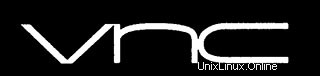
V tomto tutoriálu vám ukážeme, jak nainstalovat VNC na Debian 10. Pro ty z vás, kteří nevěděli, server VNC (Virtual Network Computing) je bezplatný software s otevřeným zdrojovým kódem který je navržen tak, aby umožňoval vzdálený přístup k desktopovému prostředí serveru klientovi VNC, zatímco prohlížeč VNC se na vzdáleném počítači používá k připojení k serveru.
Tento článek předpokládá, že máte alespoň základní znalosti Linuxu, víte, jak používat shell, a co je nejdůležitější, hostujete svůj web na svém vlastním VPS. Instalace je poměrně jednoduchá a předpokládá, že běží v účtu root, pokud ne, možná budete muset přidat 'sudo ‘ k příkazům pro získání oprávnění root. Ukážu vám krok za krokem instalaci serveru VNC na Ubuntu Debian 10 (Buster).
Předpoklady
- Server s jedním z následujících operačních systémů:Debian 10 (Buster).
- Abyste předešli případným problémům, doporučujeme použít novou instalaci operačního systému.
non-root sudo usernebo přístup kroot user. Doporučujeme jednat jakonon-root sudo user, protože však můžete poškodit svůj systém, pokud nebudete při jednání jako root opatrní.
Nainstalujte VNC na Debian 10 Buster
Krok 1. Než nainstalujeme jakýkoli software, je důležité se ujistit, že váš systém je aktuální, spuštěním následujícího apt-get příkazy v terminálu:
sudo apt update sudo apt upgrade
Krok 2. Instalace VNC serveru na Debian 10.
Nyní používáme server TigerVNC. Tento balíček poskytuje samostatný server VNC, který se používá pro připojení ke klientům. Ke stažení balíčku použijte příkaz install:
sudo apt install tigervnc-standalone-server tigervnc-common
Po úspěšné instalaci je dalším krokem spuštění vncserver příkaz, který vytvoří počáteční konfiguraci a nastaví heslo:
vncserver
Krok 3. Nakonfigurujte VNC Server.
Nejprve byste měli zastavit VNC server, který běží na portu 5091, pomocí následujícího příkazu:
vncserver -kill :1
Dalším krokem je vytvoření systemd soubor jednotky s názvem [email protected] :
sudo nano /etc/systemd/system/[email protected]
Vložte následující obsah:
[Unit] Description=Start TightVNC server at startup After=syslog.target network.target [Service] Type=forking User=root Group=root WorkingDirectory=/home/root PIDFile=/root/.vnc/%H:%i.pid ExecStartPre=-/usr/bin/vncserver -kill :%i > /dev/null 2>&1 ExecStart=/usr/bin/vncserver -depth 24 -geometry 1280x800 :%i ExecStop=/usr/bin/vncserver -kill :%i [Install] WantedBy=multi-user.target
Potom povolte soubor jednotky pomocí následujícího příkazu:
sudo systemctl daemon-reload sudo systemctl enable [email protected] sudo systemctl start [email protected]
Krok 4. Připojení k serveru VNC.
Pro přístup ke vzdálené ploše na serveru VNC ze systému Windows musíte mít v systému nainstalován prohlížeč VNC. K dispozici jsou různé prohlížeče VNC. Stáhněte si libovolný a nainstalujte do svého systému, například:
- TightVNC
- RealVNC
- TigerVNC
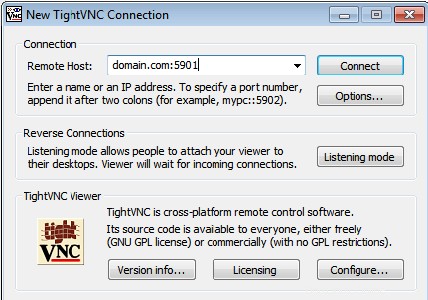
Pokud používáte putty, musíte nastavit tunelování ssh. Podívejme se na příkaz níže, který umožňuje tunelování ssh v Linuxu:
ssh -L 5901:127.0.0.1:5901 -C -N -l username your_server_ip
Blahopřejeme! Úspěšně jste nainstalovali VNC. Děkujeme, že jste použili tento návod k instalaci VNC na systém Debian 10 Buster. Pro další pomoc nebo užitečné informace vám doporučujeme navštívit oficiální web VNC.
P>